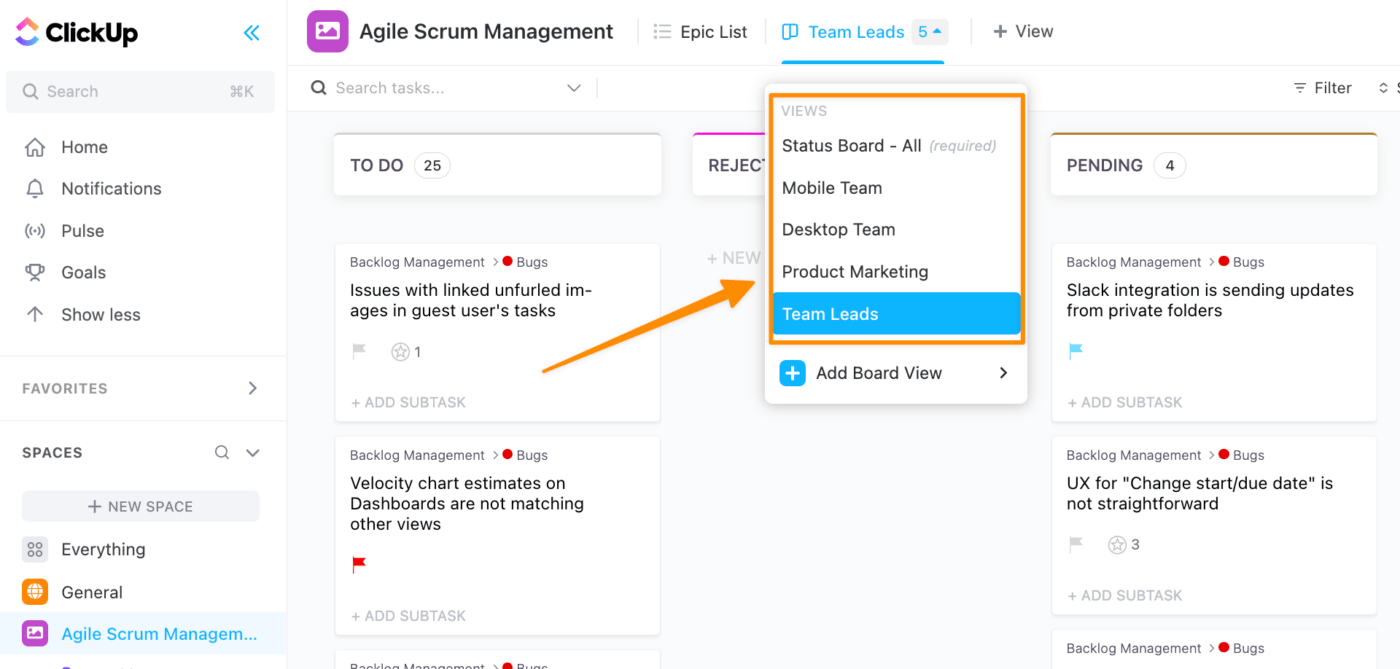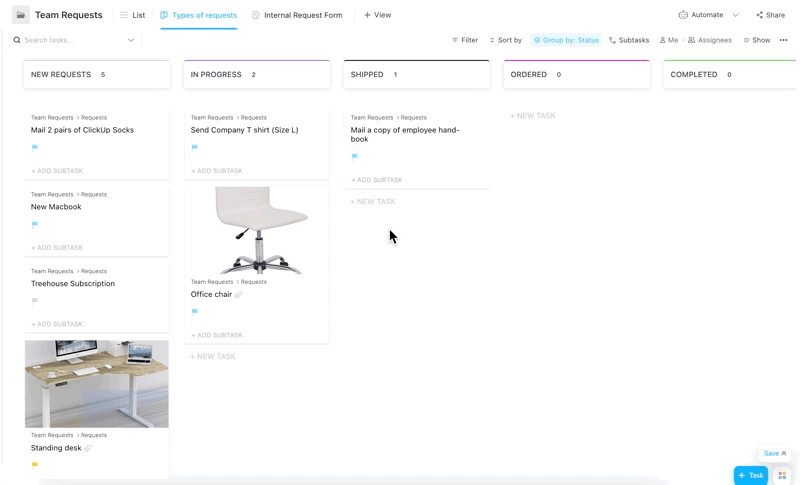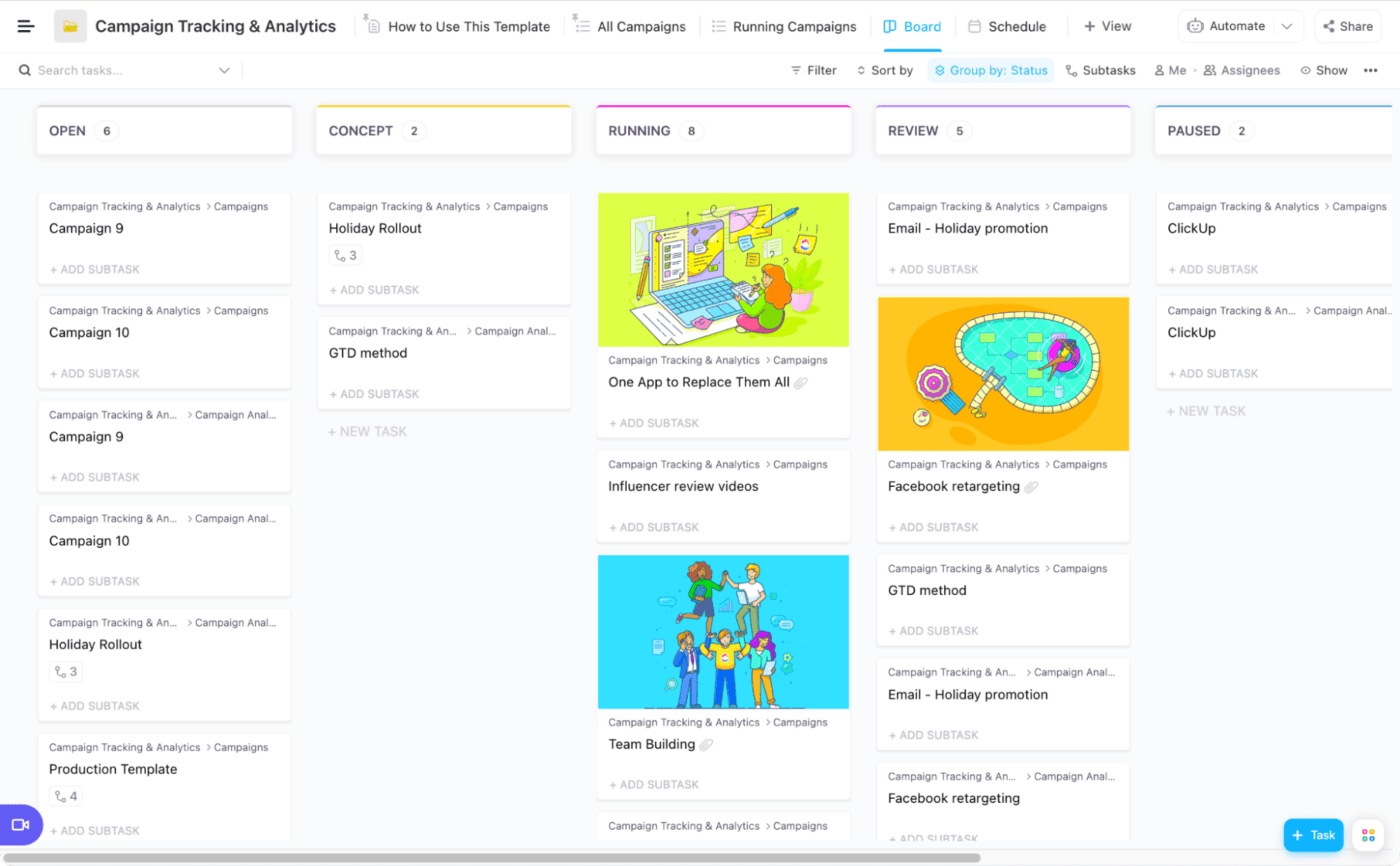Quản lý dự án: Bạn đang tìm kiếm một hệ thống tổ chức để sắp xếp thứ tự ưu tiên cho các công việc và yêu cầu của mình? Hãy thử bảng Kanban!
Bảng Kanban là công cụ hoàn hảo để quản lý sự chú ý, giúp bạn luôn biết những việc đang chờ xử lý, đang tiến độ và đã hoàn thành. Những công cụ trực quan này — trong phần mềm Kanban phù hợp — có thể đóng vai trò như bảng trạng thái và báo cáo.
Và theo một số nguồn, việc sử dụng báo cáo trạng thái dự án hoàn toàn tự động hóa hỗ trợ năng suất tốt hơn cho tất cả các thành viên dự án!
Để bắt đầu tổ chức công việc của mình, hãy tải xuống mẫu Bảng Kanban Đơn giản miễn phí của ClickUp và thêm các công việc của bạn. Bạn sẽ tiết kiệm được thời gian quý báu so với việc tạo bảng Kanban thủ công trong Google Workspace!
Muốn chọn từ các mẫu khác?
Chúng tôi có thêm các mẫu bảng Kanban cần thiết cho mọi nhà quản lý dự án thích trực quan hóa công việc của mình (và nếu bạn đang quản lý các chiến dịch, đừng bỏ qua mẫu số 3).

Cách tạo bảng Kanban trong Google Trang tính
Bây giờ, hãy đến với sự kiện chính — tạo bảng Kanban trong Google Trang tính!
Bước 1: Tạo từng cột trạng thái
Trong hàng đầu tiên, thêm từng bước trong quy trình công việc của bạn vào ô tiêu đề riêng: Backlog (Công việc tồn đọng), To Do (Việc cần làm), In Progress (Đang tiến hành) và Done (Đã hoàn thành). Nếu có các trạng thái khác trong quy trình công việc của bạn, hãy nhớ thêm chúng vào!
Tiếp theo, đánh dấu một nhóm ô (bao gồm các cột tiêu đề) và từ thanh menu, nhấp vào Đường viền và chọn Tất cả đường viền.
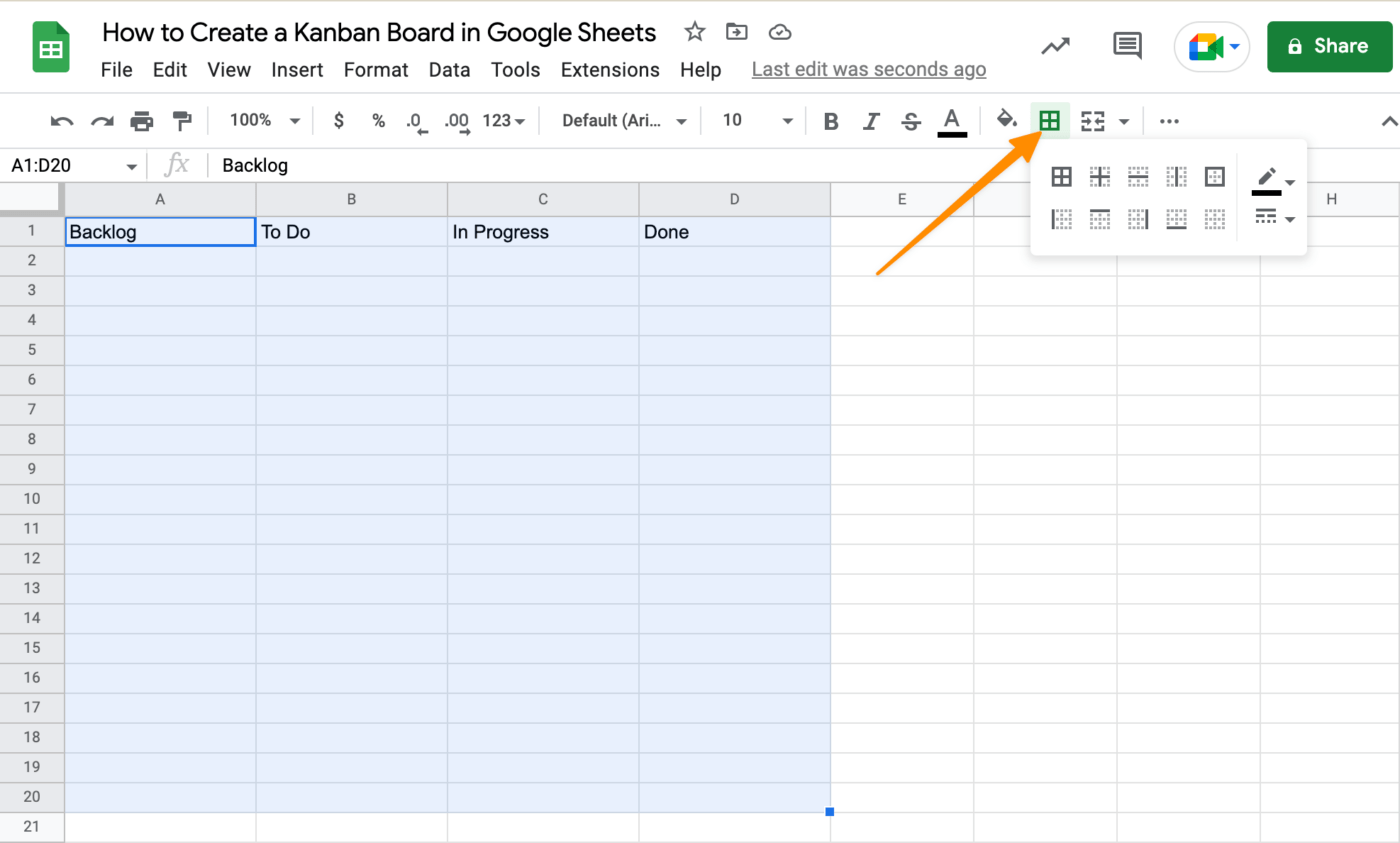
Bước 2: Định dạng ô
Bảng Kanban trông hơi nhạt nhẽo. Nó còn lâu mới là công cụ trực quan hóa mạnh mẽ như chúng ta mong muốn, vì vậy hãy thêm màu sắc để phân loại các trạng thái!
Đánh dấu các ô của bạn (bao gồm cả các cột tiêu đề) và chuyển đến tab Định dạng. Chọn Màu sắc xen kẽ và chọn chủ đề màu sắc phù hợp với sở thích của bạn.
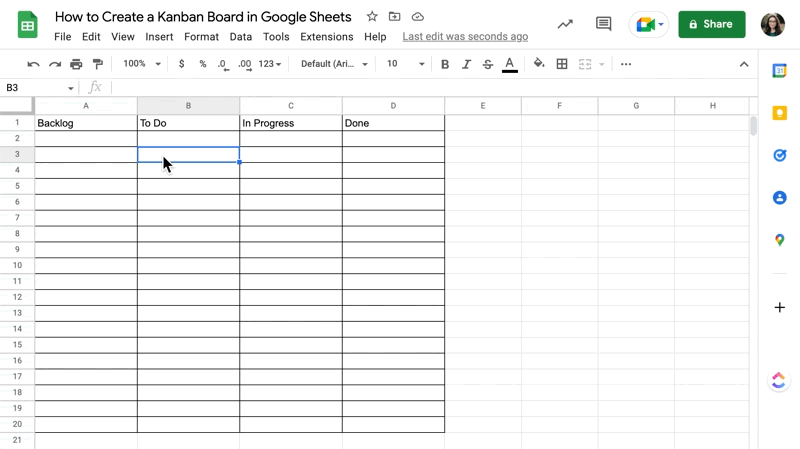
Bước 3: Thay đổi màu sắc nền của tất cả các tiêu đề
Sau đó, chọn ô tiêu đề và trong thanh menu, nhấp vào Màu tô và chọn màu nền sáng. Lặp lại bước này cho các ô tiêu đề còn lại.
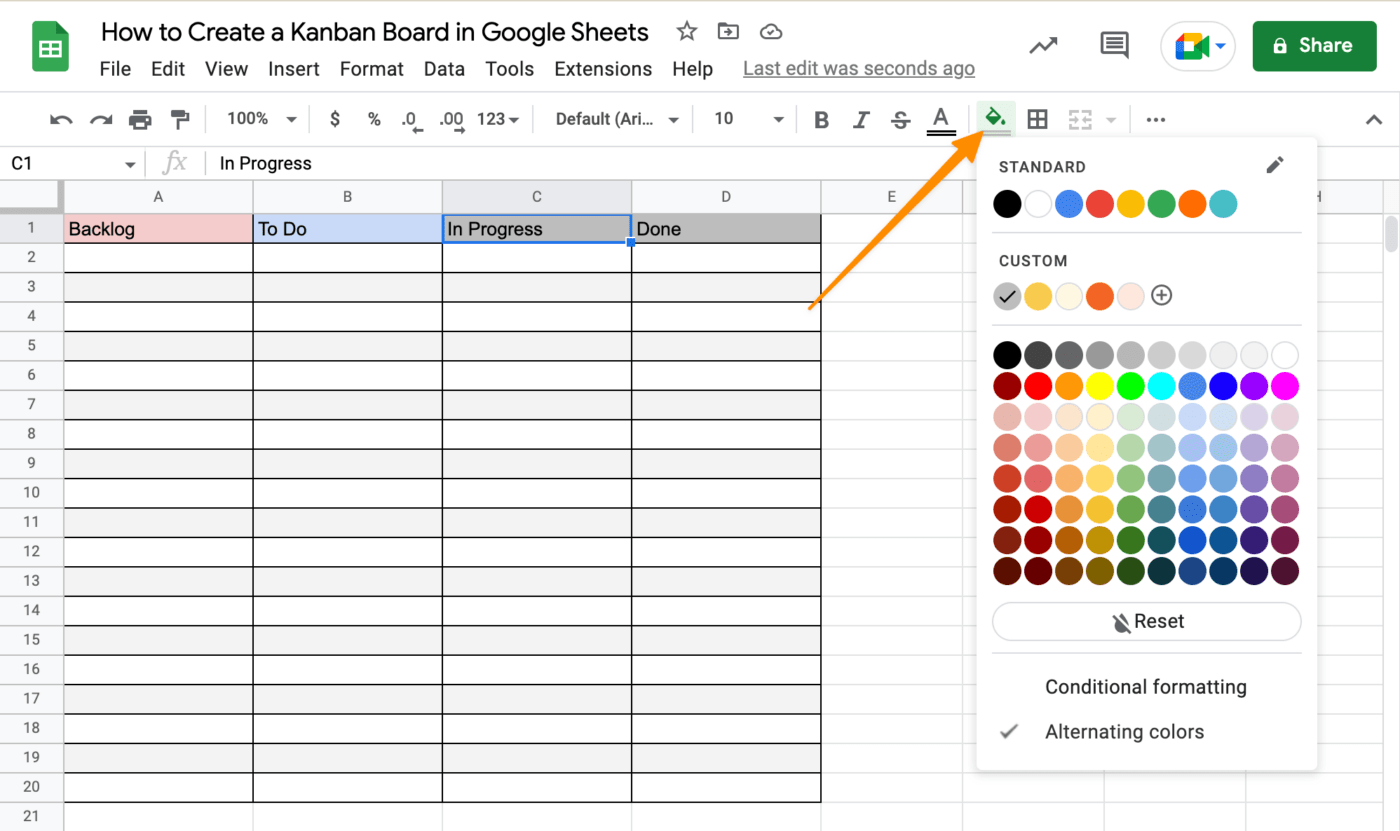
Bước 4: Tạo thẻ công việc
Bây giờ, hãy tạo mẫu thẻ công việc mà bạn sẽ sử dụng để sao chép và dán cho các công việc mới! Trong ô bên ngoài bảng Kanban, nhập thông tin cần thiết, ví dụ:
Tên công việc:Mô tả:Ngày đáo hạn:Ước lượng thời gian:Người được giao:Ưu tiên:
Mẹo chuyên nghiệp: Google Trang tính không có chức năng kéo và thả để dễ dàng di chuyển công việc trong quy trình làm việc, vì vậy hãy sử dụng một ô cho mỗi thẻ công việc. Nếu không, bạn có thể bỏ sót các ô mà bạn không sao chép và dán khi di chuyển thẻ công việc từ trạng thái này sang trạng thái khác. Trong bảng tính Google, đây là cách thêm một dòng mới trong ô:
- Phím tắt trên bàn phím Mac: Command + Enter
- Phím tắt trên Windows, Linux, Chromebook: Ctrl + Enter
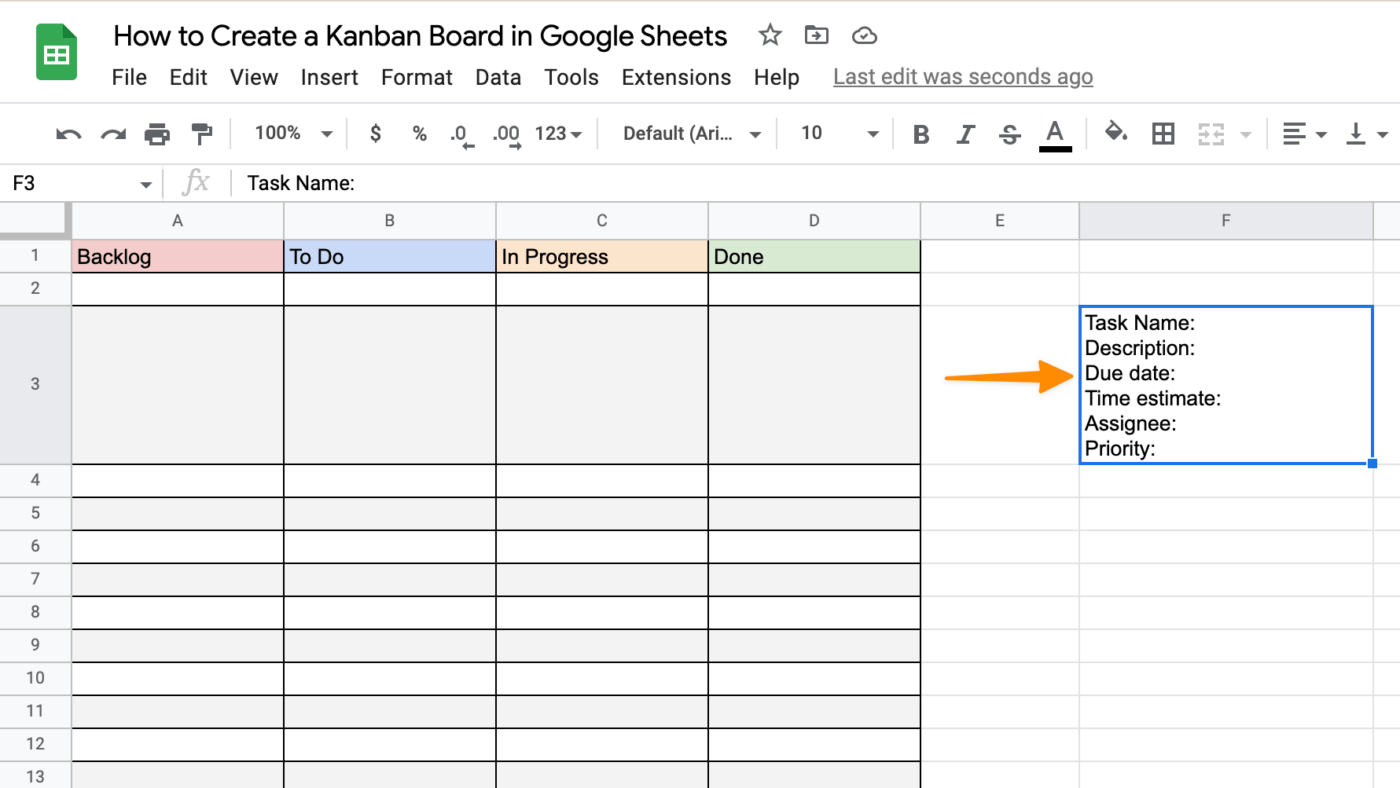
Bước 5: Lưu mẫu Bảng Kanban vào Google Drive của bạn
Cột? Đã kiểm tra. Thẻ công việc? Đã kiểm tra. Vậy hãy lưu mẫu này lại nhé!
Đổi tên tiêu đề bảng tính của bạn và thêm từ "Mẫu". Nhấp vào biểu tượng thư mục bên cạnh tiêu đề và di chuyển mẫu của bạn vào một thư mục hiện có trong Google Apps Drive hoặc tạo một thư mục Mẫu mới!

Nguồn tài nguyên liên quan khác:
Mẫu bảng Kanban để giải quyết các thách thức phổ biến trong quản lý dự án
Bạn đã tạo một bảng Kanban tốt, nhưng nó có phù hợp với nơi làm việc hiện đại không? Rất có thể bạn sẽ muốn chia sẻ bảng này với các thành viên dự án và khách hàng của mình. Và các sản phẩm của Google như Trang tính không được thiết kế để quản lý dự án nâng cao.
Là người quản lý dự án, bạn giống như ngọn đèn trong sương mù, giúp mọi người nhìn thấy tiến độ tổng thể của dự án. Nhưng giữa việc xử lý các yêu cầu và lập báo cáo trạng thái nhiều lần trong ngày, bạn liên tục phải đối phó với các ưu tiên mâu thuẫn nhau. Quản lý dự án trong Google Trang tính không phải là giải pháp tốt nhất.
Và đó không phải là giải pháp duy nhất của bạn!
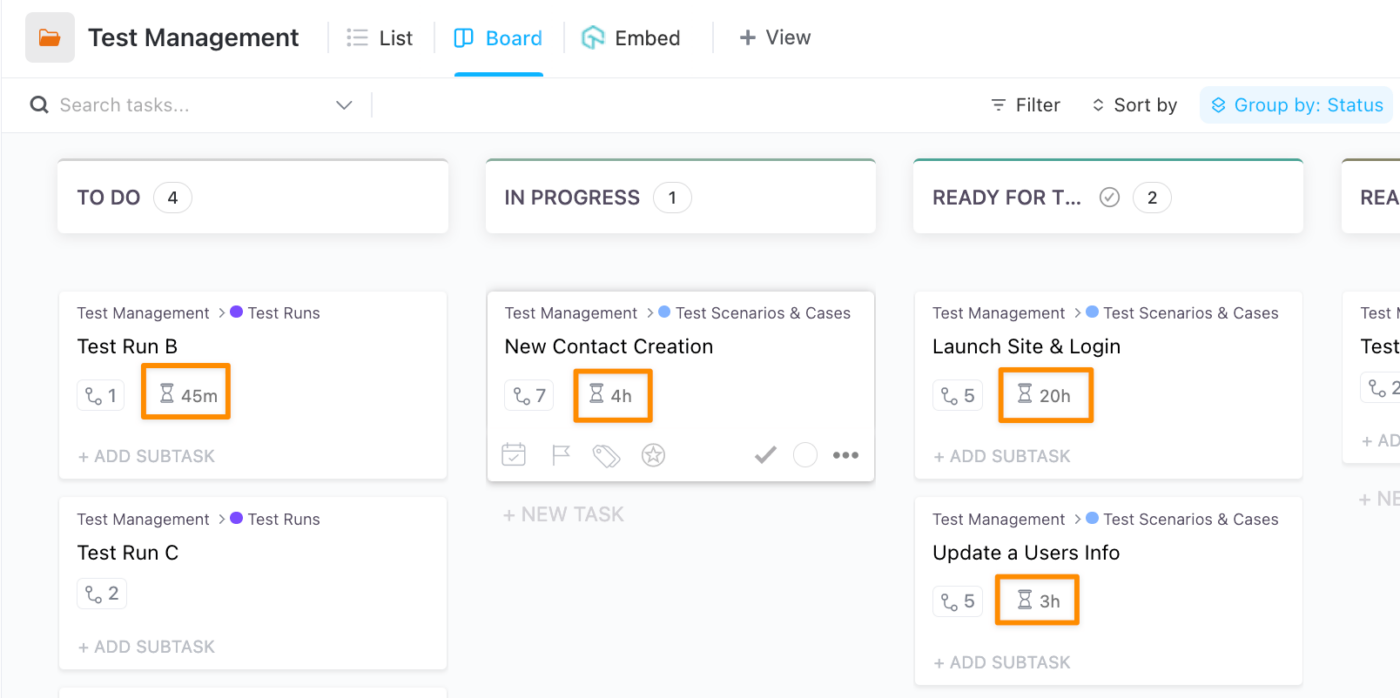
Với nền tảng dự án và năng suất như ClickUp, bạn chỉ cần phiên bản miễn phí để tận dụng các lợi ích của bảng Kanban mạnh mẽ và lấy lại thời gian bị mất do các thách thức trong dự án.
Tất cả các tính năng được đề cập đều có sẵn trong ClickUp có hoặc không có mẫu, nhưng chúng tôi đã chọn ra những bảng Kanban thiết yếu mà bạn phải có trong hộp công cụ công nghệ của mình!
1. Mẫu Bảng Kanban Quản lý Nhanh nhẹn của ClickUp
Quản lý dự án Agile không phải là một khái niệm mới, nhưng nó cần thiết cho các nhóm muốn hiển thị các cơ hội cải tiến trong quy trình làm việc của họ. Đối với các nhà quản lý dự án tạo báo cáo mới cho mỗi cuộc họp đứng của từng nhóm... đây là dành cho bạn!
Trong các cuộc họp đứng, mọi người tránh nhìn chằm chằm vào bảng tính tĩnh trên màn hình. Họ thích xem thông tin liên quan đến mình hơn, và đây là lý do tại sao ClickUp rất hữu ích! Chỉ với vài cú nhấp chuột, bạn có thể tạo bảng Kanban cho các đối tượng hoặc tiêu chí khác nhau một lần. Các chế độ xem bảng công khai này sau đó sẽ trở thành tài nguyên hàng ngày trước, trong và sau các cuộc họp.
Xem các công việc tự động cập nhật trên tất cả các chế độ xem để cung cấp cho nhóm của bạn khả năng hiển thị trạng thái theo thời gian thực, bất kể họ đang ở đâu!
2. Mẫu Bảng Kanban Yêu cầu của nhóm bởi ClickUp
Bạn có theo dõi mọi yêu cầu của nhóm, từ hoạt động chung đến quà tặng của công ty không? Điều này thật tuyệt vời. Chúng tôi thích quy trình hợp lý hóa cho những công việc nhỏ nhưng tốn thời gian này! Đó là lý do tại sao chúng tôi tạo mẫu này để bạn có thể theo dõi mọi công việc trong quy trình và người yêu cầu không xuất hiện trong tin nhắn trực tiếp trên Slack của bạn.
Thêm người yêu cầu làm người theo dõi vào yêu cầu công việc của họ và tập trung giao tiếp bằng các bình luận. Với bảng Kanban trong ClickUp, bạn sẽ có một kho chứa an toàn cho tất cả các yêu cầu để quản lý theo thời gian của mình!
3. Mẫu Bảng Kanban theo dõi chiến dịch của ClickUp
Chúng ta có thể nói về bản chất của các chiến dịch thay đổi nhanh hơn một đứa trẻ mới biết chạy không? Nếu bạn chưa sử dụng bất kỳ loại mẫu quản lý chiến dịch nào, mẫu ClickUp này sẽ là mẫu đầu tiên và cuối cùng của bạn! Tất cả các bộ phận dự án khác nhau tham gia vào chiến dịch của bạn sẽ đánh giá cao tính linh hoạt của bảng Kanban ClickUp:
- Thêm tệp để cung cấp thêm bối cảnh cho nhiệm vụ (chúng tôi cũng có mẫu ClickUp cho bản tóm tắt dự án!)
- Ghim hình ảnh bìa để xem nhanh các tài sản sáng tạo
- Cập nhật công việc hàng loạt với Thanh công cụ thao tác hàng loạt
- Di chuyển công việc lên hoặc xuống để thay đổi mức độ ưu tiên
4. Mẫu Bảng Kanban Quản lý dự án của ClickUp
Cuối cùng nhưng không kém phần quan trọng, một thách thức phổ biến trong quản lý dự án là có quá nhiều công việc được yêu cầu hoặc đang tiến hành. Giới hạn WIP (Công việc đang tiến hành) trong ClickUp là công cụ hữu ích nhất cho mọi quản lý dự án để bảo vệ sức chứa khối lượng công việc của tất cả thành viên dự án.
Công việc này hoạt động như sau: Đặt giới hạn mềm và nhận chỉ báo trực quan khi bạn đạt hoặc vượt quá giới hạn WIP. ClickUp sẽ không chặn việc tạo, di chuyển hoặc cập nhật công việc ngay cả khi điều đó khiến cột vượt quá giới hạn đã định!
Ai được lợi từ việc sử dụng bảng Kanban?
Bảng Kanban ngày càng trở nên phổ biến trong những năm gần đây, với nhiều công ty và tổ chức áp dụng công cụ quản lý dự án trực quan này. Nhưng ai là người thực sự hưởng lợi từ việc sử dụng bảng Kanban? Dưới đây là một vài ví dụ và mẫu về các nhóm có thể hưởng lợi rất nhiều từ việc sử dụng bảng Kanban:
Nhóm quản lý dự án: Các nhóm quản lý dự án thường có rất nhiều việc phải làm, với nhiều dự án và công việc phải xử lý đồng thời. Bảng Kanban cung cấp một cách rõ ràng và có tổ chức để các nhà quản lý dự án theo dõi tiến độ của từng dự án và đảm bảo rằng tất cả các công việc được hoàn thành một cách hiệu quả.
Nhóm tiếp thị: Các nhóm tiếp thị liên tục đưa ra ý tưởng, tạo chiến dịch và theo dõi phân tích. Với quá nhiều việc phải làm, các công việc dễ bị bỏ sót. Bảng Kanban cho phép các nhóm tiếp thị xem tất cả các dự án và công việc của họ ở một nơi, giúp dễ dàng sắp xếp thứ tự ưu tiên và theo dõi tiến độ.
Cách bảng Kanban ClickUp hỗ trợ các nhóm
ClickUp đã giúp vô số nhóm hợp lý hóa quy trình quản lý dự án của họ. Hãy xem các nhóm thực tế này đã sử dụng Bảng Kanban trong ClickUp như thế nào để đạt được mục tiêu của họ:
Adhere Creative
Adhere Creative là một công ty phát triển thương hiệu B2B toàn diện và là đối tác HubSpot Platinum trong lĩnh vực tiếp thị nội bộ có trụ sở tại Houston, Texas. Dưới đây là nhận xét của họ về ClickUp:
"Chế độ xem bảng là hữu ích nhất vì nó mô phỏng bảng Kanban. Mỗi sáng trong cuộc họp đứng, chúng tôi di chuyển tất cả các dự án của khách hàng trên bảng. Đây là một biểu diễn trực quan về vị trí hiện tại và mục tiêu của chúng tôi, đồng thời là một nhắc nhở hữu ích cho tất cả các bộ phận.
Bố cục của các cửa sổ việc cần làm riêng lẻ cũng rất hữu ích. Chỉ trong vài giây, chúng tôi có thể xác định trạng thái của việc cần làm, người được giao việc, ước lượng thời gian hoàn thành, ngày đáo hạn, tệp đính kèm và các cuộc hội thoại liên quan đến dự án mà không cần tìm kiếm hay cuộn quá nhiều. Trước đây, chúng tôi sử dụng Basecamp và không thể truy cập dễ dàng vào bất kỳ thông tin nào trong số này. "
5 Sao Thương Mại
Five Star Commerce là một công ty tiếp thị tập trung vào nền tảng Amazon để giúp tăng doanh số bán hàng cho các sản phẩm vật lý và thương hiệu. Dưới đây là những gì họ nói về ClickUp:
"Tại một công ty marketing khác mà tôi từng làm việc, chúng tôi sử dụng Trello, nhưng giờ tôi không thể chịu nổi nữa. Nó hoàn toàn không phù hợp với loại hình công ty của chúng tôi. Nó không có công việc lặp lại và chế độ xem bảng, đối với tôi, không phải là cách tốt để sắp xếp khối lượng công việc lớn. Điều này khiến nhân viên rất khó để biết chính xác những việc họ phải hoàn thành mỗi ngày và nhiều công việc bị bỏ sót. "